Уважаемые пользователи и гости нашего сайта. Хочу рассказать вам, как очистить кеш браузера, так как многие пользователи не умеют этого делать. Ниже приведу примеры с картинками на самых популярных браузерах таких как Google Chrome, Safari, Mozilla Firefox, Яндекс.Браузер, Opera, Internet Explorer и Microsoft Edge.
Для чего это нужно?
Если возникают, какие ни будь ошибки при работе с сайтом, будь это из-за нового обновления сайта или еще что-либо, сайты начинают неправильно работать. И вот тогда нам единственное, что поможет это сбросить кэш браузера.
На примере нашего сайта Nacar.ru некоторые пользователи жалуются на то, что не видят своих объявлений в своем личном кабинете. Хотя наши программисты утверждают, что все объявления пользователей корректно работают в их личном кабинете, что требуется просто правильно сбросить кеш. Бывает что с выходом нового кода для сайта обновление кэша браузера просто необходимо.
Поэтому сбросить кеш браузера поможет не только нашим пользователям, а также и другим кто в этом нуждается для своих целей. Далее расскажу подробно про каждый браузер.
Google Chrome
- 1. Зайдите в Настройка и управление Google Chrome (Меню) → История → История и нажмите «Очистить историю».
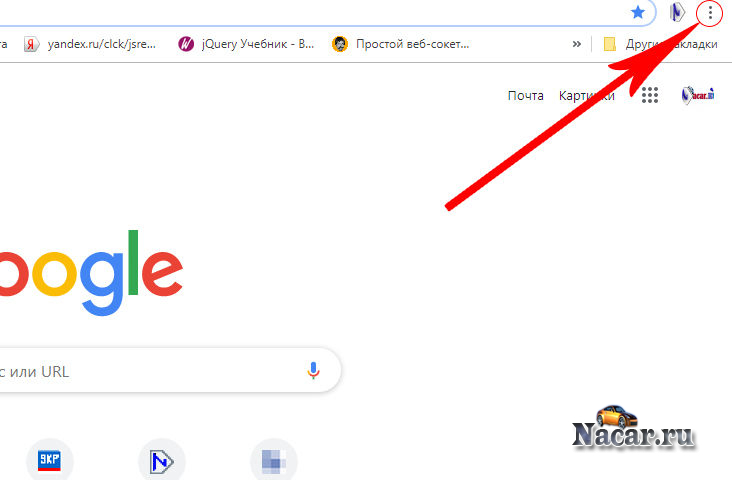
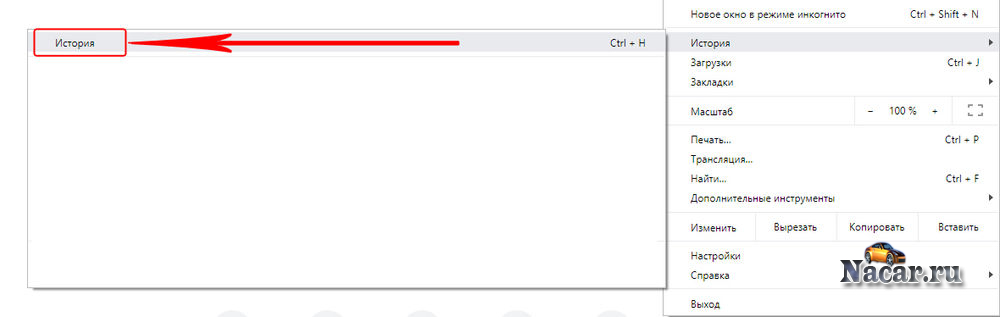
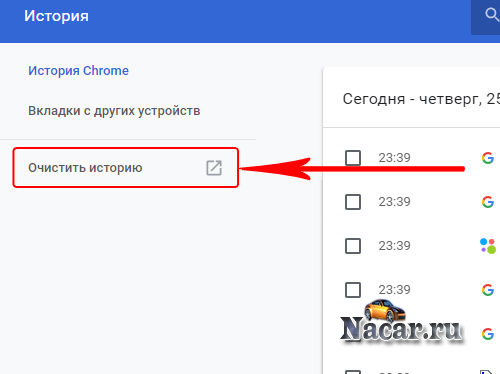
- 2. В появившемся окне оставьте галочку только для «Изображения и другие файлы, сохраненные в кэше». Но если так не помогает, тогда поставьте все галочки как на фото.
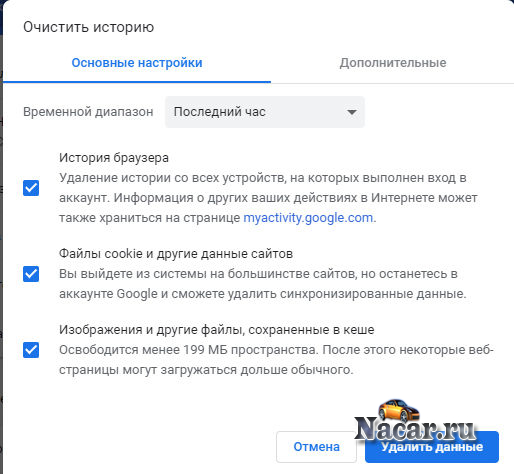
- 3. Нажмите «Удалить данные».
Safari
- 1. В меню браузера выберите пункт Safari → Настройки → Дополнения
- 2. Включите опцию «Показывать меню «Разработка» в строке меню».
- 3. После этого в меню браузера выберите пункт Разработка → Очистить кэши.
Mozilla Firefox
- 1. Зайдите в меню Настройки → Журнал.
- 2. Нажмите на пункт «Удалить историю».
- 3. Выберите «Удалить - Все». В меню «Подробности» оставьте галочку только для строки «Кэш». Нажмите на кнопку «Удалить сейчас».
Яндекс.Браузер
- 1. Откройте меню (три горизонтальные полоски) → Дополнительно → Очистить историю.

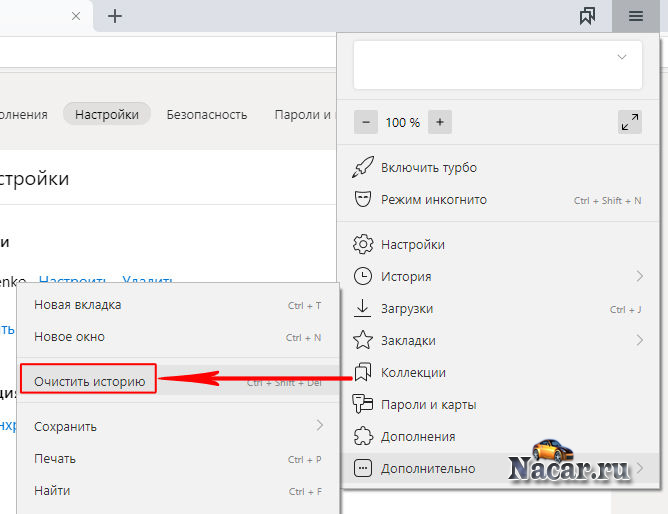
- 2. В поле «Очистка истории» выберите из списка «За все время»
- 3. Поставьте галочку только для «Файлы сохраненные в кэше». Если не поможет оставьте все как на фото.
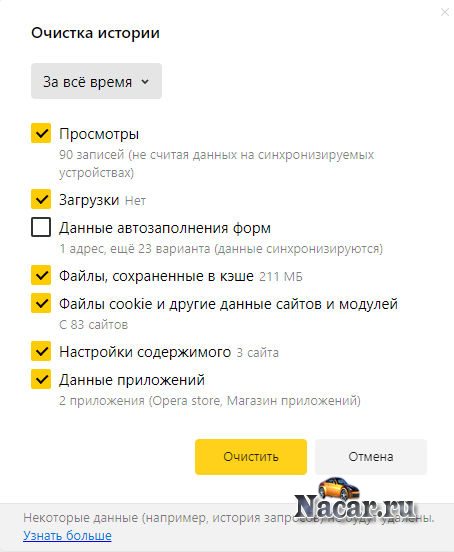
- 4. Нажмите «Очистить».
Opera
- 1. Зайдите в меню Opera → История и нажмите «Очистить историю».
- 2. В списке «Уничтожить указанные элементы за следующий период» укажите «с самого начала» и оставьте галочку только для строки «Кэшированные изображения и файлы».
- 3. Нажмите на кнопку «Очистить историю посещений».
Internet Explorer
- 1. Зайдите в меню Сервис → Свойства браузера → Общие.
- 2. В блоке «Журнал браузера» нажмите «Удалить».
- 3. В появившемся окне оставьте галочку только для строки «Временные файлы Интернета и веб-сайтов» и нажмите на кнопку «Удалить».
Microsoft Edge
- 1. Зайдите в меню → Параметры.
- 2. В блоке «Очистить данные браузера» нажмите «Выберите, что нужно очистить».
- 3. В появившемся окне оставьте галочку только для строки «Кэшированные данные и файлы» и нажмите на кнопку «Очистить».
В конце хочу добавить, что с выходом новых версий браузеров действия по сбросу кеша могут немного отличаться. Надеюсь, данная статья вам помогла очистить кеш браузера и у вас заработали сайты должным образом. Если будут вопросы, то обязательно задавайте их ниже под статьей.

